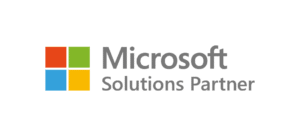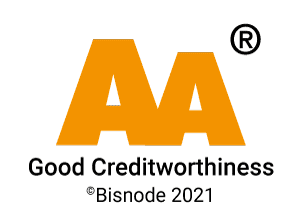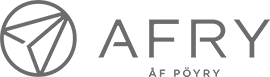Microsoft Teamsin kanavien välilehdet tarjoavat monia mahdollisuuksia yhdistää eri tietolähteitä ja tehostaa työskentelyä. Lue vinkit tietolähteiden integroimiseen.
Microsoft Teams toimii tietotyön keskuksena, johon voi yhdistää eri tietolähteitä. Eri kanavien välilehtiä voi hyödyntää esimerkiksi yksittäisistä dokumenteista, SharePointista, Plannerista, Power BI:stä ja Power Appsista peräisin olevien tietojen integroimiseen.
Yhdistämällä eri tietolähteitä Microsoft Teams -välilehtiin käyttäjät voivat tehdä yhteistyötä reaaliajassa kollegoiden ja muiden sidosryhmien kanssa, jakaa tietoa ja tehdä päätöksiä nopeammin.
Lue vinkkimme kuinka helppoa tietojen integroiminen on Microsoft Teamsin välilehtiä käyttäen.
Vinkki 1: Lisää dokumentteja
Jos tiimilläsi on käytössä usein työstettyjä dokumentteja, niiden lisääminen kanavan välilehdelle kannattaa.
Klikkaamalla kanavan välilehden +-kuvaketta voit valita vaihtoehdoista Word, PowerPoint ja Excel. Tämä avaa ikkunan, jossa voit valita tiedoston joko omalta tietokoneelta tai jaetuista kirjastoista eli eri tiimien ja kanavien SharePoint-sivustoista.
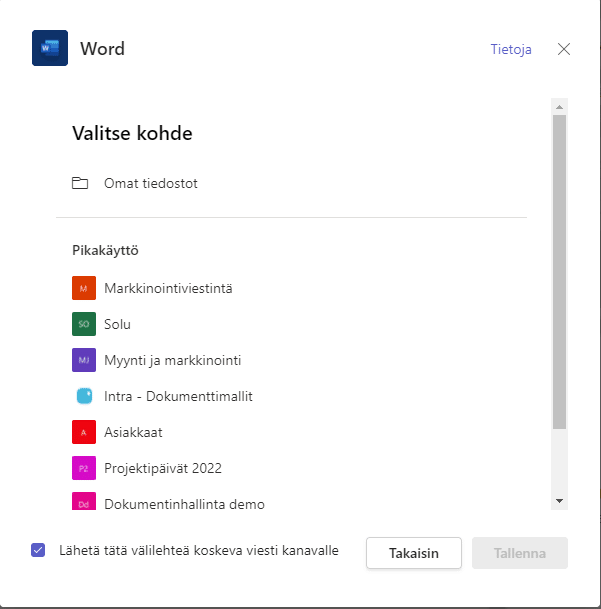
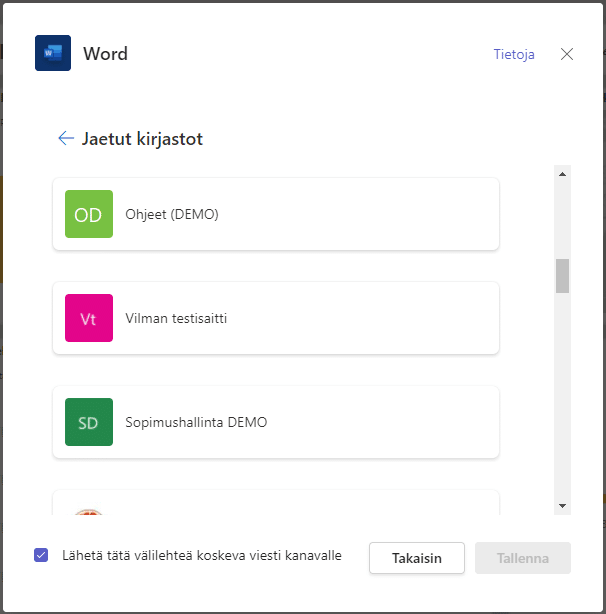
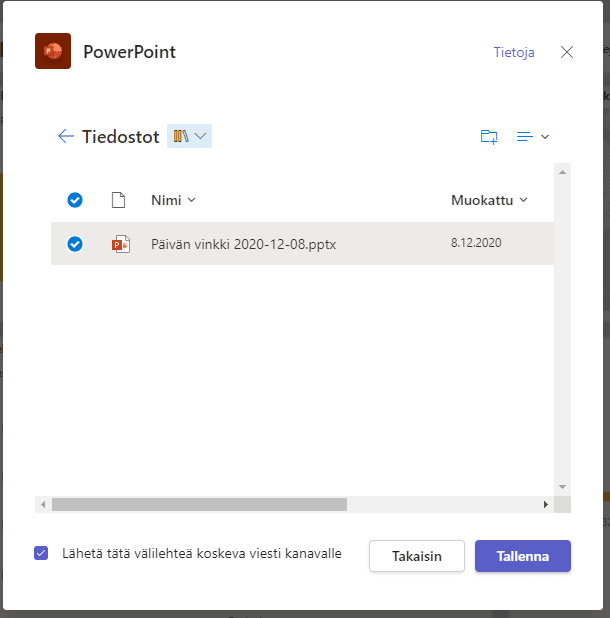
Vinkki 2: Lisää SharePoint-sivu tai sivusto
Kanavan välilehti voi linkittää SharePoint-sivustoon. Tämän välilehden avulla käyttäjät voivat käyttää ja tarkastella SharePointiin tallennettuja asiakirjoja ja muita tietoja.
Lisää SharePoint-sivu välilehdelle klikkaamalla +-kuvaketta kanavavälilehdellä ja valitse Sivusto lisätäksesi SharePoint-sivuston.
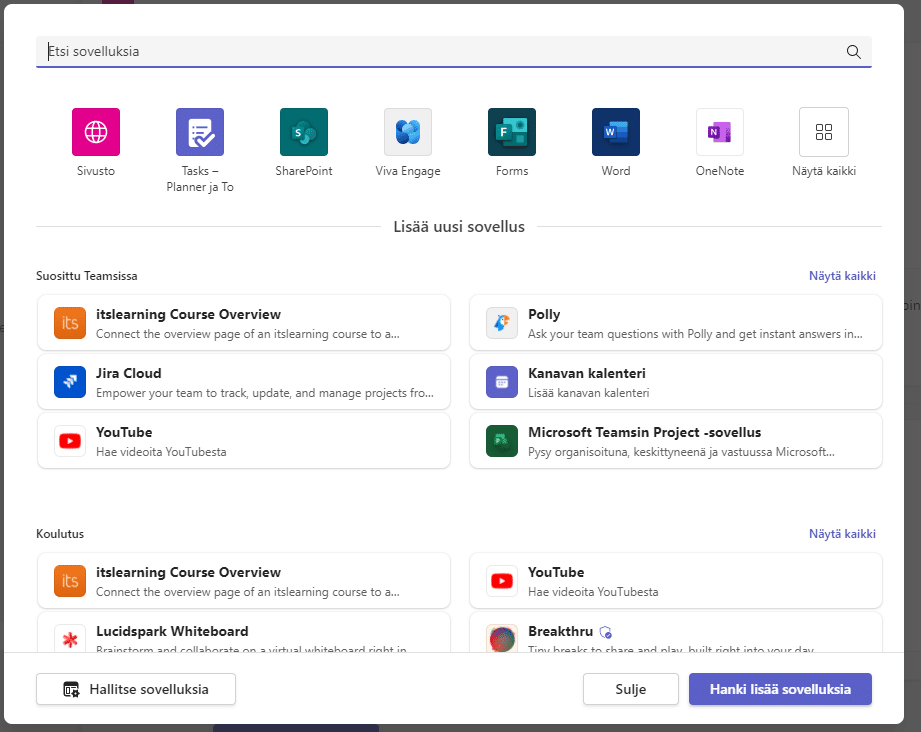
Tämä avaa ikkunan, johon käyttäjät voivat kirjoittaa SharePoint-sivuston osoitteen. Voit valita lähetetäänkö kanavalle ilmoitus lisätystä välilehdestä.
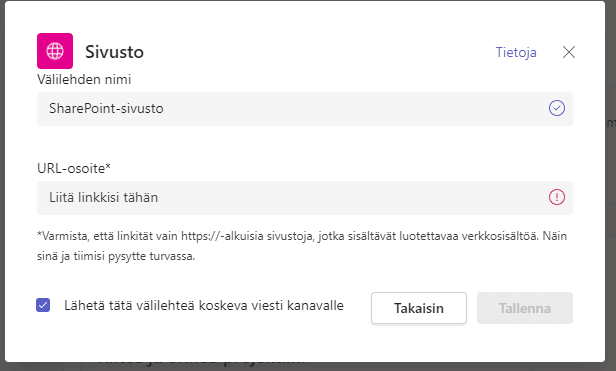
Kun osoite on syötetty, välilehti lisätään kanavaan.
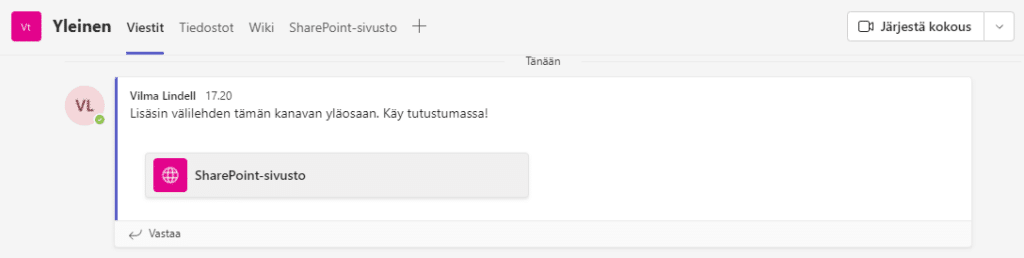
Voit myös lisätä erillisen SharePoint-sivun välilehdelle valitsemalla SharePoint.
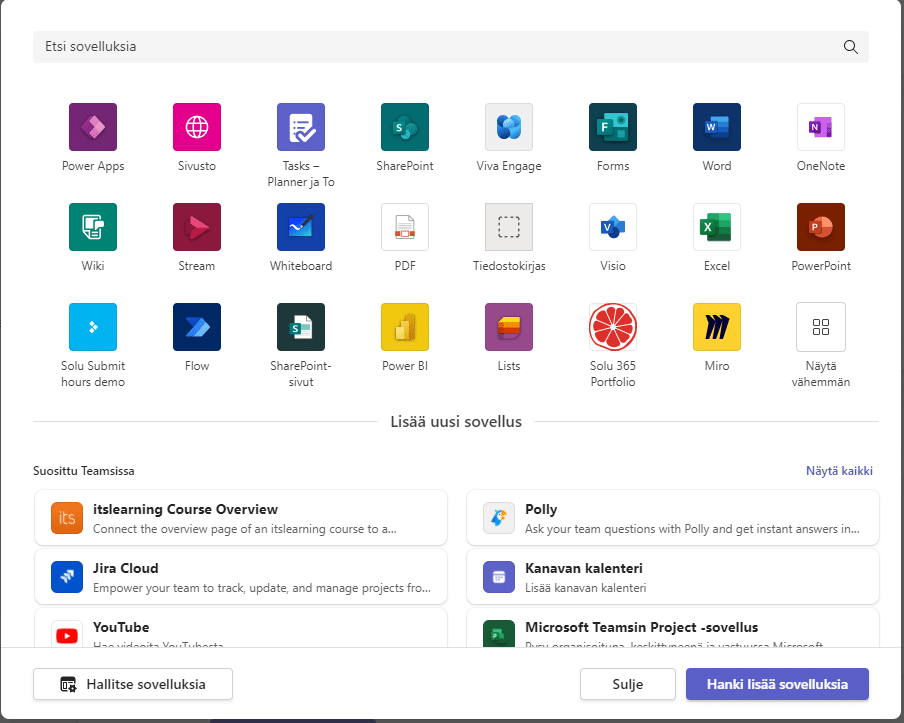
Tällöin voit valita uuteen ikkunaan avautuvista vaihtoehdoista sivun joko kyseisen Teams-ryhmän SharePoint-sivustosta tai mistä tahansa organisaation SharePoint-sivustosta.
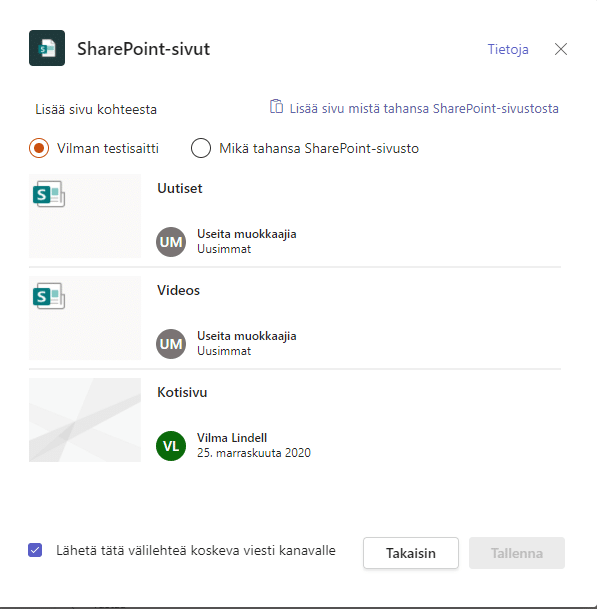
Vinkki 3: Lisää Planner
Microsoft Planner helpottaa tehtävien ja projektinhallintaa, kun tehtäviä voi luoda ja jakaa tiimin jäsenille sekä seurata työn edistymistä suoraan Teamsista.
Lisää Planner-välilehdelle klikkaamalla +-kuvaketta kanavan välilehdellä ja valitse Tasks – Planner ja To-Do.
Tämä avaa ikkunan, jossa voit valita suunnitelman käytettävissä olevien suunnitelmien luettelosta, mikäli sellaisia jo löytyy kyseisestä tiimistä. Vaihtoehtoisesti voit luoda uuden suunnitelman.
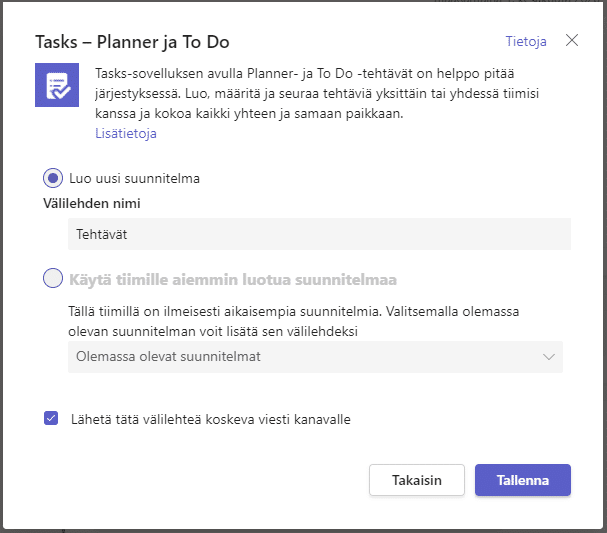
Vinkki 4: Lisää Power BI
Microsoft Power BI:llä luotuja raportteja ja visualisointeja voi liittää kanavan välilehdille nopeaa ja vaivatonta tietojen tarkastelua varten.
Lisää Power BI -välilehti klikkaamalla kanavan välilehden +-kuvaketta ja valitse Power BI. Jos sovellusta ei näy listassa, klikkaa kohtaa Näytä kaikki tai kirjoittamalla hakukenttään Power BI.
Uuden ikkunan avautuessa, kikkaa Tallenna ja Teams lisää Power BI -välilehden kanavalle.
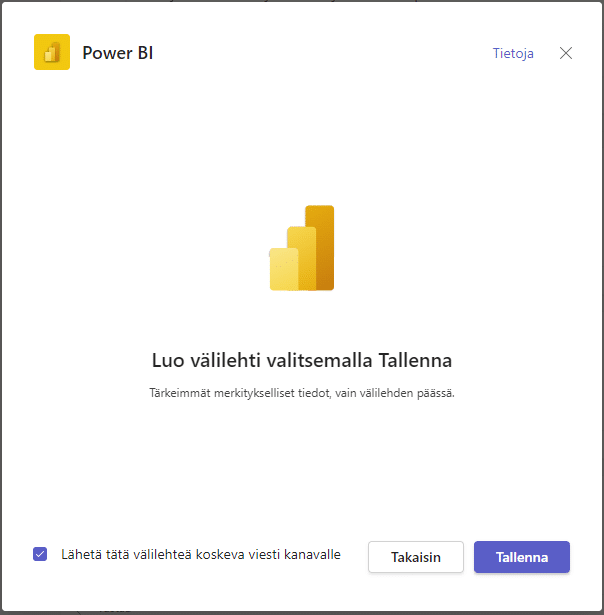
Valitse haluamasi työtila tai sovellus uuteen ikkunaan avautuvista vaihtoehdoista. Voit myös lisätä sinulle jaettuja resursseja.
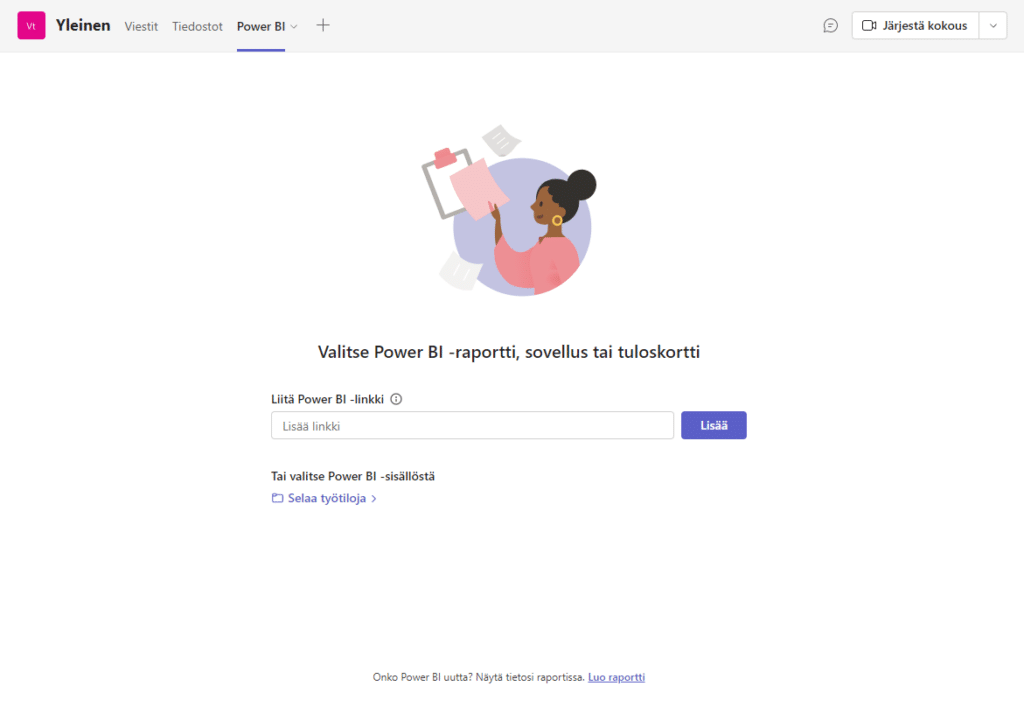
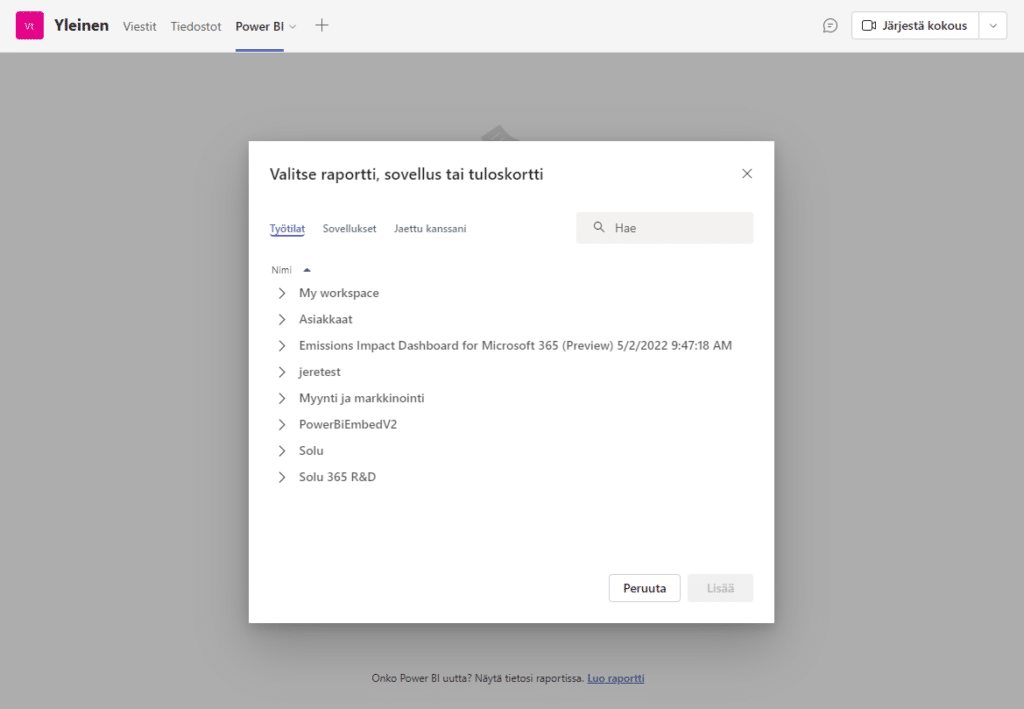
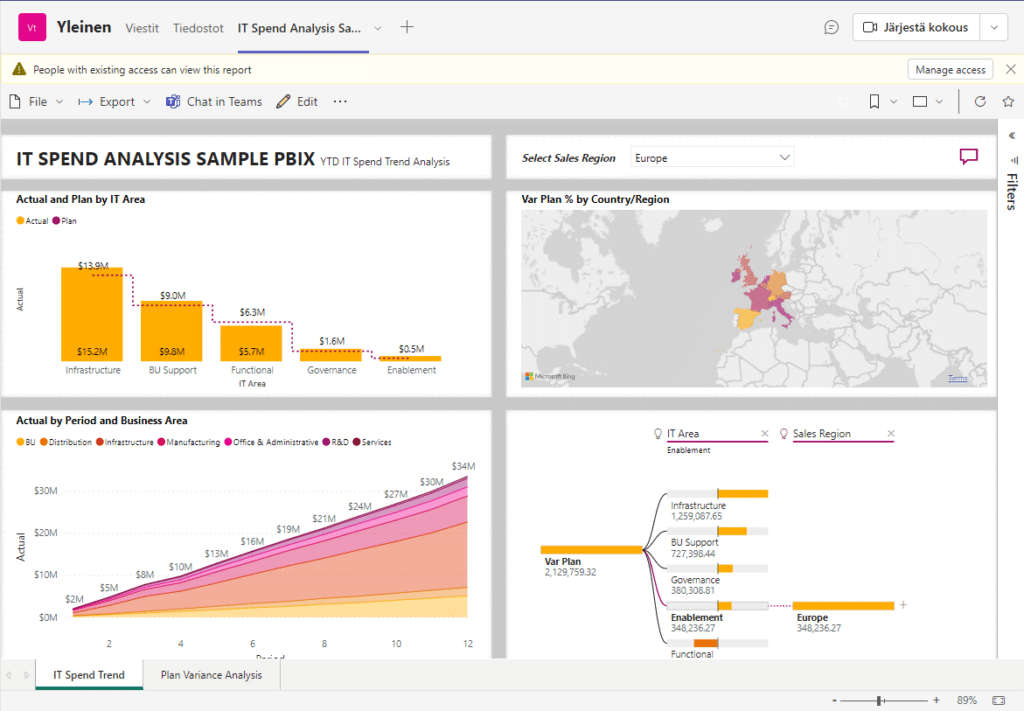
Vinkki 5: Lisää Power Apps-sovellus
Microsoft Power Appsin avulla luotuja sovelluksia voi myös lisätä välilehdelle.
Lisää Power Apps -välilehti klikkaamalla kanavan välilehden +-kuvaketta ja valitse Power Apps.
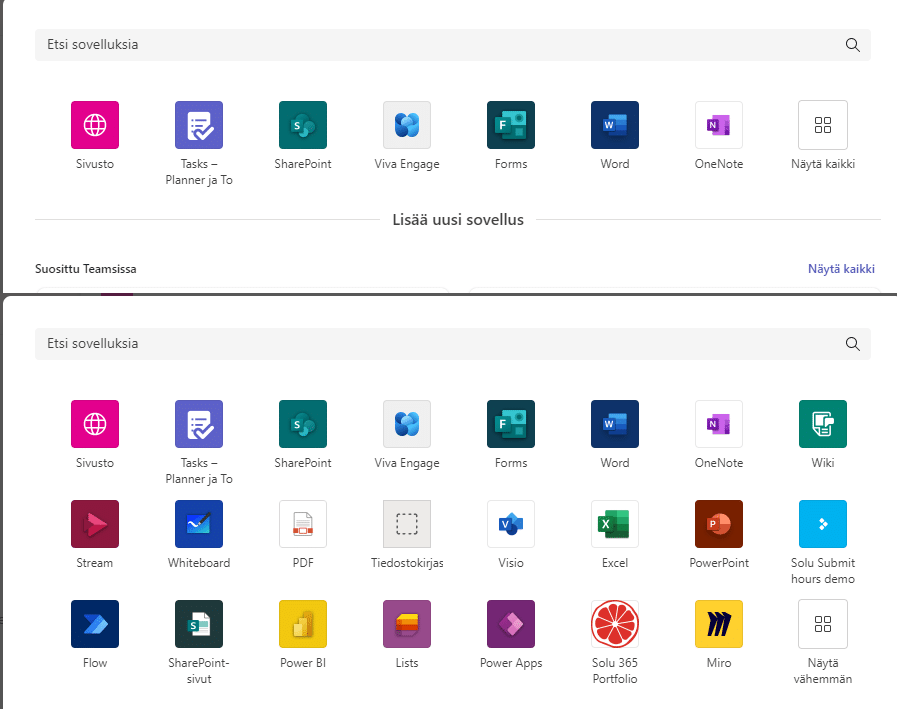
Tämä avaa ikkunan, jossa voit valita sovelluksen käytettävissä olevien sovellusten luettelosta.
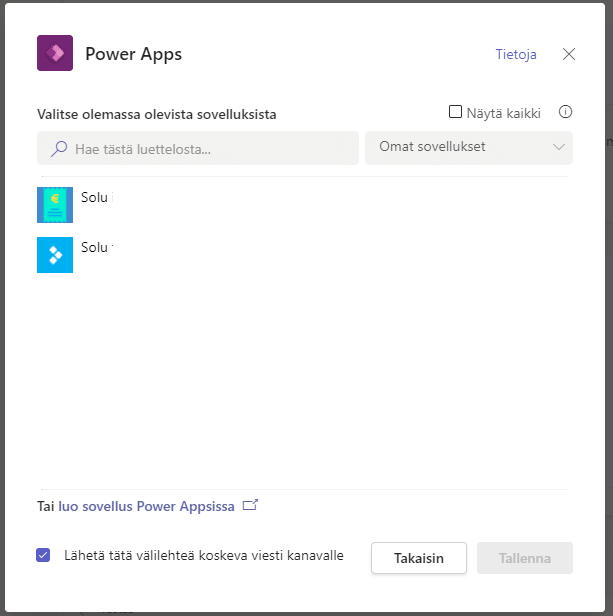
Kun sovellus on valittu, välilehti lisätään kanavaan.
Tehosta työskentelyä yhdistämällä eri tietolähteitä
Eri tietolähteiden yhdistäminen Teams-välilehtiin tehostaa työnkulkua ja tarjoaa käyttäjille nopean ja helpon pääsyn tarvittuihin tietoihin yhdestä paikasta. Lisäksi tietolähteiden hyödyntäminen auttaa saamaan paremman näkyvyyden tiimin työhön ja prosesseihin, jolloin tiimin jäsenet voivat tehdä tietoisempia päätöksiä.
Lue lisää vinkkejämme Teams-käytön tehostamiseen:
- Teams-käyttö tehokkaasti: 5 vinkkiä Teamsin asetuksista
- Teams-käyttö tehokkaasti: 5 vinkkiä kokoustyöskentelyyn
- Teams-käyttö tehokkaasti: 5 vinkkiä osallistujien aktivointiin kokouksissa
- Teams-käyttö tehokkaasti: 5 vinkkiä hyvään palaverikokemukseen
- Teams-käyttö tehokkaasti: 5 vinkkiä tiimeistä
- Teams-käyttö tehokkaasti: 5 vinkkiä kanavista
- Teams-käyttö tehokkaasti: 5 vinkkiä tiimien ja kanavien perustamiseen